云服务器挖掘比特币教程
现如今价格飙升的比特币已经成为了热门的话题,小伙伴们知道应当如何获得比特币吗?这一次,新睿云介绍一下挖掘方法,让小伙伴们对比特币和挖矿有一个大体的印象。
Vagex一款挂机赚钱的软件,如果您有云服务器可谓是如虎添翼。躺着就赚钱的谁不期望,不过就是赚的少点,今天云小编发布一个Vagex配置挂机的教程,对此有好奇的小伙伴可以自行试一试哦!
以下基于 Ubuntu Server 18.04 系统,默认均已使用 root 权限(否则在需要提权的命令前加sudo),其他 Linux 系统可灵性修改。
安装图形化界面
Ubuntu Server 默认是不带图形化界面的,需要手动安装。这里我们使用Xfce桌面环境,对配置的要求相对较低。
apt update apt install xfce4 xfce4-goodies -y
安装 VNC
桌面环境安装完成后,建议使用VNC远程连接而不是X11 转发/XDMCP,后两者的速度慢到令人发指。这是我遇到的第一个坑,当时单只是研究如何配置 XDMCP 就浪费了很多时间。
服务端
在 VPS 上安装 VNC Server。
apt install vnc4server -y
客户端
在自己的电脑上安装 VNC Viewer。
下载链接
服务端配置
修改~/.vnc/xstartup文件内容,这里我使用的是VIM编辑器(教程)。
vim ~/.vnc/xstartup
修改为:
#!/bin/sh unset SESSION_MANAGER exec /etc/X11/xinit/xinitrc [ -x /etc/vnc/xstartup ] && exec /etc/vnc/xstartup [ -r $HOME/.Xresources ] && xrdb $HOME/.Xresources xsetroot -solid grey vncconfig -iconic & x-terminal-emulator -geometry 80×24+10+10 -ls -title “$VNCDESKTOP Desktop” & x-window-manager & startxfce4 &
服务端启动
详细说明可添加–help参数查看。
vncserver
默认启动1号桌面。
初次启动时会要求设定密码,之后客户端连接时需要用到。如果忘记密码可直接删除~/.vnc文件夹以初始化:
rm -rf ~/.vnc vncserver
服务端停止
vncserver -kill :1
其中1为需要停止的桌面号,在启动时会有显示。
加密 VNC 连接(可选)
VNC 远程连接本身是未加密的,存在一定的安全风险,因此推荐通过 SSH 隧道加密连接。
本步骤为可选项,这里以Xshell为例。如何 SSH 连接到 VPS 不再赘述(教程)。
右键属性,切换到 Connection > SSH > Tunneling 页面,点击 Add… 选项。
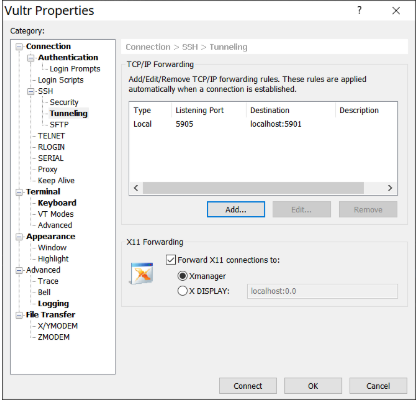
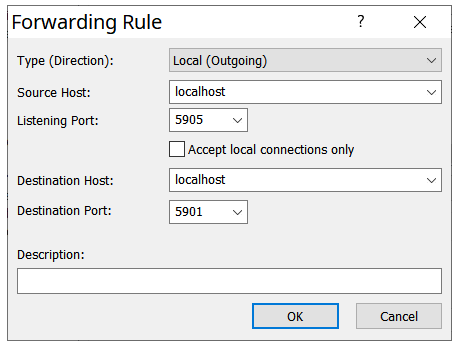
如图所示,Listening Port 指定客户端端口,Destination Port 指定服务端端口。其中端口号为桌面号加上5900,例如5905端口即对应5号桌面。(如果 VPS 设置了防火墙,记得放行相应端口。)
此后 VNC 远程连接前需先建立 SSH 连接。
客户端启动
服务端启动后,配置客户端。
Ctrl + N 新建配置,如图所示填写。其中桌面号为之前指定的客户端端口(Listening Port)号减去5900。(若未进行【加密 VNC 连接】步骤,则 VNC Server 栏填写 <服务器 IP> : <服务端桌面号>,如1.2.3.4:1。)

Options 栏里 Picture quality 选项处可指定画面质量,画质越高反应速度越慢。
此后双击即可连接,初次连接需输入之前设定的密码,可设置保存密码。
启动 Firefox
点击左上角打开开始菜单,启动 Firefox 浏览器。
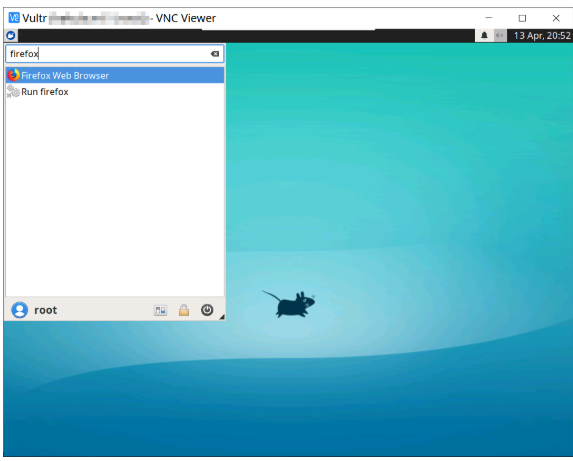
进入设置(Preferences),切换到 Privacy & Security 页面。
禁用历史记录
找到 History 栏,如图所示设置:
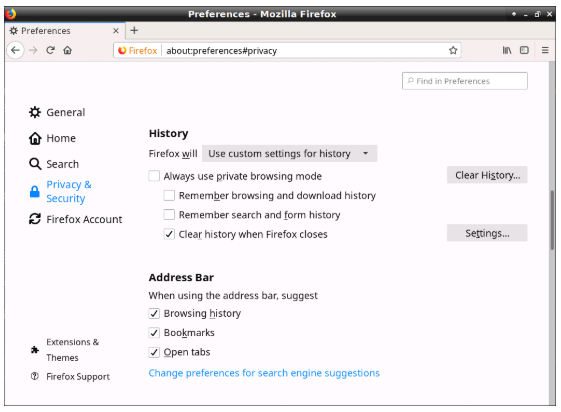
点击 Settings:

如此使得 Firefox 在保留 Cookies 的基础上不保留历史记录。
允许自动播放及弹窗
找到 Permissions 栏,如图所示设置:
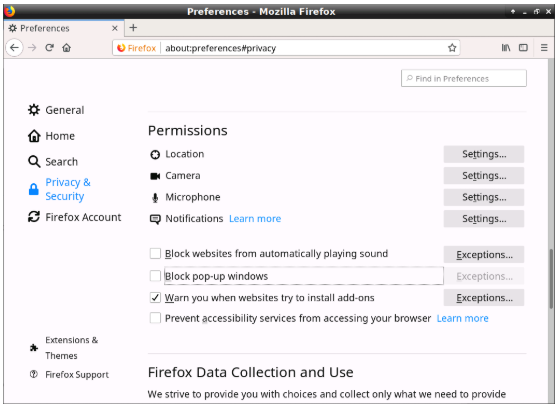
如此使得 Firefox 允许 YouTube 自动播放视频(否则会被判定为作弊),且允许 Vagex 插件自动弹窗(否则插件无法正常运行)。
启动 Vagex 插件
在 Firefox 里进入 Vagex 官网:https://vagex.com,点击右上角注册(Sign Up)或登录(Login)。
此后进入插件下载页面:https://vagex.com/members/viewers.php,选择 Firefox Viewer,点击 Latest Version 按钮下载。
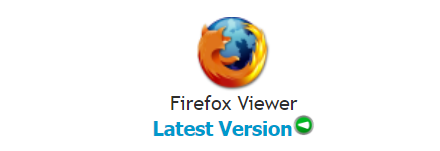
安装完插件后,点击插件按钮,输入 Vagex 账号密码登录。
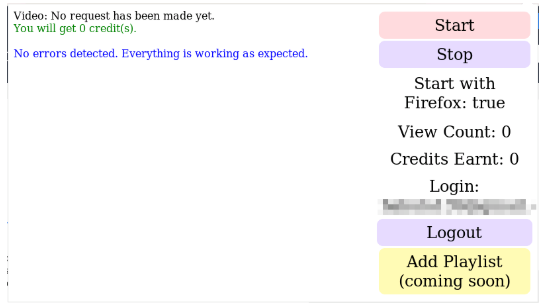
点击 Start with Firefox 选项,调整为 true,使得 Vagex 插件随 Firefox 自动启动。此后点击 Start 来启动插件,点击 Stop 来停止插件。
转载请注明:小猪云服务器租用推荐 » 云服务器怎么用来赚钱